Python中有许多用于图像处理的库,像是Pillow,或者是OpenCV。而很多时候感觉学完了这些图像处理模块没有什么用,其实只是你不知道怎么用罢了。今天就给大家带了一些美图技巧,让你的图美翻全场,朋友圈赞不绝口,女朋友也夸你,富贵你好厉害啊! 我们主要使用到OpenCV和Pillow,另外我们还会使用到wordcloud和paddlehub,我们先安装一下: 光理论是不够的,在此送大家一套2020最新Python全栈项目视频教程,点击此处 进来获取 跟着练习下,希望大家一起进步哦! 还在为痘痘烦难,不敢拍照吗?有了这个你就不用怕了(虽然有p图软件,但是大家不要揭穿我): 实际上,在光滑的脸蛋上,痘痘就可以视为一个噪点,而我们可以通过降噪的方式达到祛痘祛斑的效果,在OpenCV中就提供了相应的滤镜,我们只需要调用即可。原图和实现效果图对比如下: 其实词云已经是老生常谈了,但是作美图中的姣姣者,还是有必要列出来的,因为一张词云所能包含的信息太多了: 其中article.txt为我们的词云的文本素材,而rose.png则是词云轮廓(该图片背景应该为严格的白色或者透明),原图和实现效果如下: 风格迁移,顾名思义就是将某一张图片的风格迁移到另一张图片上。比如我拍了一张白天的图片,但是我想要一张夜景的图片,那我们该怎么做呢?当然是等到晚上再拍了,不过除了这个方法,我们还可以下载一张夜景图片,将夜景效果迁移到我们的原图上。 风格迁移的实现需要使用深度学习才能实现,但是像我这样的菜鸡肯定是不会深度学习的啦,所以我们直接使用paddlehub中已经实现好的模型库: 原图风格图和效果图如下: 这个相比上面的要复杂一些,我们需要准备图库,将这些图作素材,然后根据图片某个区域的主色调进行最适当的替换,代码如下: 关于实现,我后续会写文章详细分析。我们看看效果图: 最近大家都宅家里,照片拍了不少,可惜背景全是沙发。遇到我就是你女朋友的福气,看我如何10行代码换图片背景: 下面看看我们的效果: 很多人发照片都喜欢发九宫格,但是一般又没那么多照片,这个时候就需要用表情包占位了。对于技术宅,这种不合理的方式是绝不容许的,于是我们写下如下代码: 我们执行上面的代码后,就能生成名为1~9的图片,这些图片就是我们的九宫格图片,下面看看测试效果: 有话想说又不敢说?来试试二维码吧,小小的图饱含深情: 效果图如下:
文章目录
一、前言
二、模块安装
pip install opencv-python pip install pillow python -m pip install paddlepaddle -i https://mirror.baidu.com/pypi/simple pip install -i https://mirror.baidu.com/pypi/simple paddlehub pip install -i https://pypi.tuna.tsinghua.edu.cn/simple/ myqr
另外我使用的Python环境是3.7,知道这些我们就可以开始进行我们的美图之旅了。三、图片美化
1、祛痘
import cv2 level = 22 # 降噪等级 img = cv2.imread('girl.jpg') # 读取原图 img = cv2.bilateralFilter(img, level, level*2, level/2) # 美颜 cv2.imwrite('result.jpg', img) 
可以看到脸上的斑明显是变少了。绅士们应该可以注意到,脖子下面的皮肤光滑了许多。不过头发细节被抹除了不少。我们可以通过调节level参数,调节效果。如果想效果更好,可以结合人脸识别,进行局部的祛痘处理。2、词云——我不只是一张图
from PIL import Image import numpy as np from wordcloud import WordCloud, ImageColorGenerator # 读取背景图片 mask = np.array(Image.open('rose.png')) # 定义词云对象 wc = WordCloud( # 设置词云背景为白色 background_color='white', # 设置词云最大的字体 max_font_size=30, # 设置词云轮廓 mask=mask, # 字体路径,如果需要生成中文词云,需要设置该属性,设置的字体需要支持中文 #font_path='msyh.ttc' ) # 读取文本 text = open('article.txt', 'r', encoding='utf-8').read() # 生成词云 wc.generate(text) # 给词云上色 wc = wc.recolor(color_func=ImageColorGenerator(mask)) # 保存词云 wc.to_file('result.png') 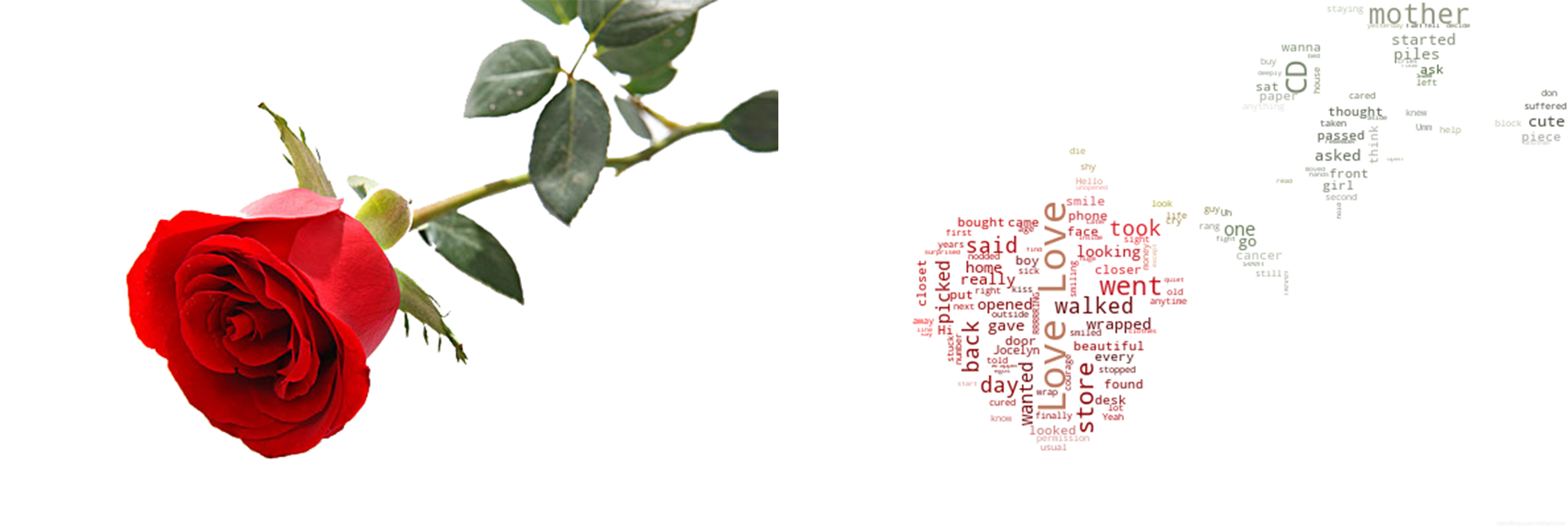
还是非常美的。更多详细内容可以参考https://blog.csdn.net/ZackSock/article/details/103517841。3、风格迁移——努力变成你喜欢的样子
import cv2 import paddlehub as hub # 加载模型库 stylepro_artistic = hub.Module(name="stylepro_artistic") # 进行风格迁移 im = stylepro_artistic.style_transfer( images=[{ # 原图 'content': cv2.imread("origin.jpg"), # 风格图 'styles': [cv2.imread("style.jpg")] }], # 透明度 alpha = 0.1 ) # 从返回的数据中获取图片的ndarray对象 im = im[0]['data'] # 保存结果图片 cv2.imwrite('result.jpg', im)

左边是原图,中间是风格图,右边为效果图。上面的效果还算可以,但是不是每次都怎么成功,还是要多试试。4、图中图——每一个像素都是你
import os import cv2 import numpy as np def getDominant(im): """获取主色调""" b = int(round(np.mean(im[:, :, 0]))) g = int(round(np.mean(im[:, :, 1]))) r = int(round(np.mean(im[:, :, 2]))) return (b, g, r) def getColors(path): """获取图片列表的色调表""" colors = [] filelist = [path + i for i in os.listdir(path)] for file in filelist: im = cv2.imdecode(np.fromfile(file, dtype=np.uint8), -1) dominant = getDominant(im) colors.append(dominant) return colors def fitColor(color1, color2): """返回两个颜色之间的差异大小""" b = color1[0] - color2[0] g = color1[1] - color2[1] r = color1[2] - color2[2] return abs(b) + abs(g) + abs(r) def generate(im_path, imgs_path, box_size, multiple=1): """生成图片""" # 读取图片列表 img_list = [imgs_path + i for i in os.listdir(imgs_path)] # 读取图片 im = cv2.imread(im_path) im = cv2.resize(im, (im.shape[1]*multiple, im.shape[0]*multiple)) # 获取图片宽高 width, height = im.shape[1], im.shape[0] # 遍历图片像素 for i in range(height // box_size+1): for j in range(width // box_size+1): # 图块起点坐标 start_x, start_y = j * box_size, i * box_size # 初始化图片块的宽高 box_w, box_h = box_size, box_size box_im = im[start_y:, start_x:] if i == height // box_size: box_h = box_im.shape[0] if j == width // box_size: box_w = box_im.shape[1] if box_h == 0 or box_w == 0: continue # 获取主色调 dominant = getDominant(im[start_y:start_y+box_h, start_x:start_x+box_w]) img_loc = 0 # 差异,同主色调最大差异为255*3 dif = 255 * 3 # 遍历色调表,查找差异最小的图片 for index in range(colors.__len__()): if fitColor(dominant, colors[index]) < dif: dif = fitColor(dominant, colors[index]) img_loc = index # 读取差异最小的图片 box_im = cv2.imdecode(np.fromfile(img_list[img_loc], dtype=np.uint8), -1) # 转换成合适的大小 box_im = cv2.resize(box_im, (box_w, box_h)) # 铺垫色块 im[start_y:start_y+box_h, start_x:start_x+box_w] = box_im j += box_w i += box_h return im if __name__ == '__main__': # 获取色调列表 colors = getColors('表情包/') result_im = generate('main.jpg', '表情包/', 50, multiple=5) cv2.imwrite('C:/Users/zaxwz/Desktop/result.jpg', result_im)
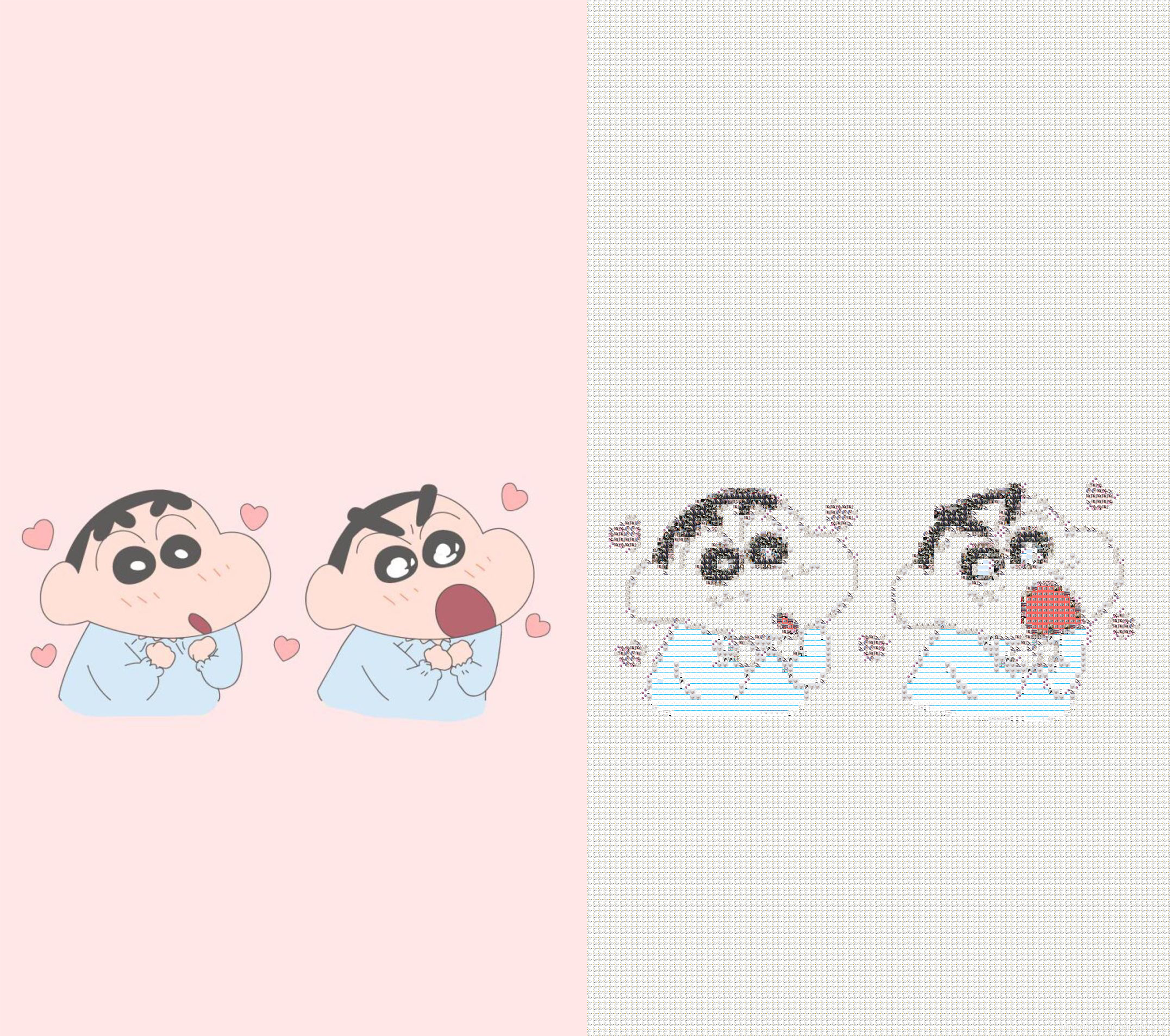
图片我们还是可以看出人物的,但是某些地方颜色不太对,这就是根据我们图库来的了。我们方法图片就能看到上面几百张小图片。(当然你放大上面的图是看不到的,因为分辨率太低)5、切换背景——带你去旅行
from PIL import Image import paddlehub as hub # 加载模型 humanseg = hub.Module(name='deeplabv3p_xception65_humanseg') # 抠图 results = humanseg.segmentation(data={'image':['xscn.jpeg']}) # 读取背景图片 bg = Image.open('bg.jpg') # 读取原图 im = Image.open('humanseg_output/xscn.png').convert('RGBA') im.thumbnail((bg.size[1], bg.size[1])) # 分离通道 r, g, b, a = im.split() # 将抠好的图片粘贴到背景上 bg.paste(im, (bg.size[0]-bg.size[1], 0), mask=a) bg.save('xscn.jpg')

6、九宫格——一张照片装不下你的美
from PIL import Image # 读取图片 im = Image.open('xscn.jpeg') # 宽高各除 3,获取裁剪后的单张图片大小 width = im.size[0]//3 height = im.size[1]//3 # 裁剪图片的左上角坐标 start_x = 0 start_y = 0 # 用于给图片命名 im_name = 1 # 循环裁剪图片 for i in range(3): for j in range(3): # 裁剪图片并保存 crop = im.crop((start_x, start_y, start_x+width, start_y+height)) crop.save(str(im_name) + '.jpg') # 将左上角坐标的 x 轴向右移动 start_x += width im_name += 1 # 当第一行裁剪完后 x 继续从 0 开始裁剪 start_x = 0 # 裁剪第二行 start_y += height

不得不说,小松菜奈是真的美。7、图片二维码——冰冷的图里也饱含深情
from MyQR import myqr myqr.run( words='https://www.baidu.com', # 包含信息 picture='lbxx.jpg', # 背景图片 colorized=True, # 是否有颜色,如果为False则为黑白 save_name='code.png' # 输出文件名 )

最后送大家一套2020最新Pyhon项目实战视频教程,点击此处 进来获取 跟着练习下,希望大家一起进步哦!
因为上面的二维码经过我的特殊处理,在你扫码的时候会发现上面是码中码中码,要扫很多遍才能获得最后结果,大家可以发挥自己的想象力,做出点有趣的东西。
本网页所有视频内容由 imoviebox边看边下-网页视频下载, iurlBox网页地址收藏管理器 下载并得到。
ImovieBox网页视频下载器 下载地址: ImovieBox网页视频下载器-最新版本下载
本文章由: imapbox邮箱云存储,邮箱网盘,ImageBox 图片批量下载器,网页图片批量下载专家,网页图片批量下载器,获取到文章图片,imoviebox网页视频批量下载器,下载视频内容,为您提供.
阅读和此文章类似的: 全球云计算
 官方软件产品操作指南 (170)
官方软件产品操作指南 (170)